Mac에서 화면을 녹화하는 방법 공식 Apple 웹 사이트의 정보나온다
Mac에서 화면을 녹화하는 방법
Screenshot 또는 QuickTime Player를 사용하여 화면의 전체 또는 일부를 비디오로 캡처할 수 있습니다.
support.apple.com
하지만 이 방식은 소리 없이 화면만 녹화하는 중간 방식이다.
Mac에서 화면과 오디오를 동시에 녹음하는 방법을 살펴보겠습니다.
Mac에서 동시에 화면 오디오 녹음
맥의 기본 앱에는 방법이 없기 때문에 프로그램을 설치해야 합니다.
먼저 블랙홀 웹사이트(https://existential.audio/blackhole/) 입장.
BlackHole: 앱 간 오디오 라우팅
대기 시간이 없습니다. 스트리머, 팟캐스터 및 온라인 트레이너에게 적합합니다.
실존적. 오디오
연결하면 다음 화면이 나타납니다.
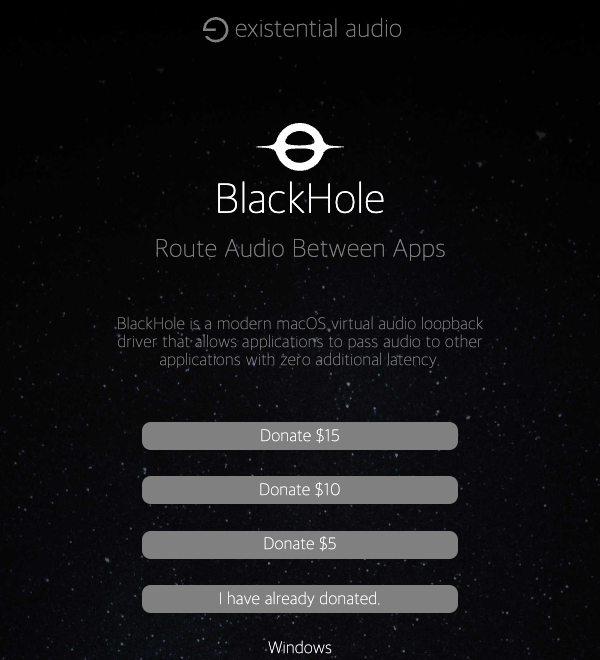
웹사이트에 접속하여 I have already donated.을 누르고 이메일 주소를 올바르게 입력한 다음 이름을 입력합니다.
그러면 제공한 이메일 주소로 다운로드 링크가 전송됩니다.
링크는 24시간 후에 폭발합니다.
다운로드 링크에 접속하면 아래와 같은 화면이 나타납니다. BlackHole 16ch선택하자
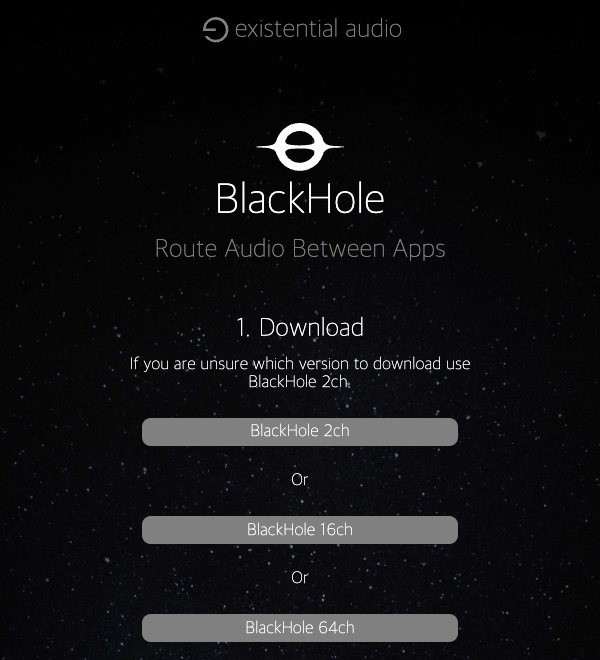
다운로드한 pkg 파일을 설치합니다.
거기까지 가면 실제로 소리와 화면을 녹음할 수 있는데 문제는 소리가 바로 프로그램으로 들어가므로 볼륨이 스피커에서 나오지 않거나 조절이 안된다는 점이다.
따라서 우리가 제어할 수 있도록 스피커와 설치된 프로그램을 함께 설정해야 합니다.
설치 후 기본 앱 중 오디오 MIDI 설정앱을 찾아 실행합니다.

앱을 실행하면 다음과 같은 화면이 나타납니다. 왼쪽의 항목은 개인 설정에 따라 다를 수 있습니다.

어쨌든 왼쪽 하단 +버튼을 눌러봅시다.
다음 다중 출력 기기 생성선택하다

그런 다음 오른쪽에서 Mac 스피커와 BlackHole 2ch를 선택합니다.
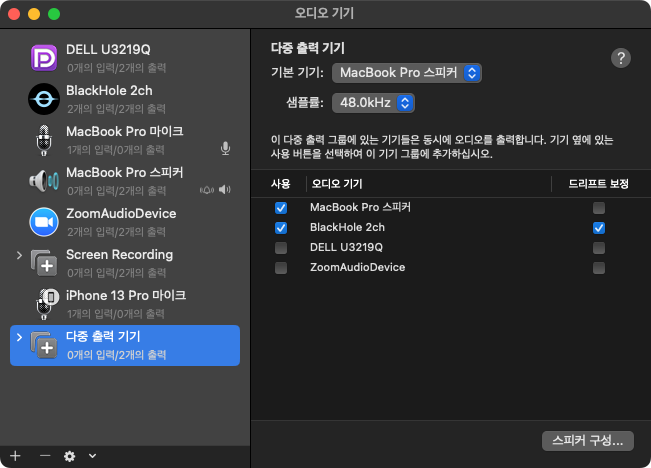
그런 다음 앱을 닫고 메뉴 표시줄 또는 제어 센터에서 사운드를 클릭한 다음 다중 출력 기기선택하다
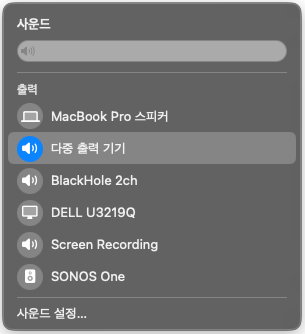
오디오 MIDI 앱 왼쪽에 있는 목록에서 이름을 두 번 클릭하여 오디오 이름을 바꿀 수도 있습니다.
이제 모든 것이 준비되었으므로 녹음하는 방법을 알아봅시다.
퀵타임 플레이어도 있는데 이 방법은 귀찮으니 쉬프트⇧+커맨드⌘+5를 눌러주세요.

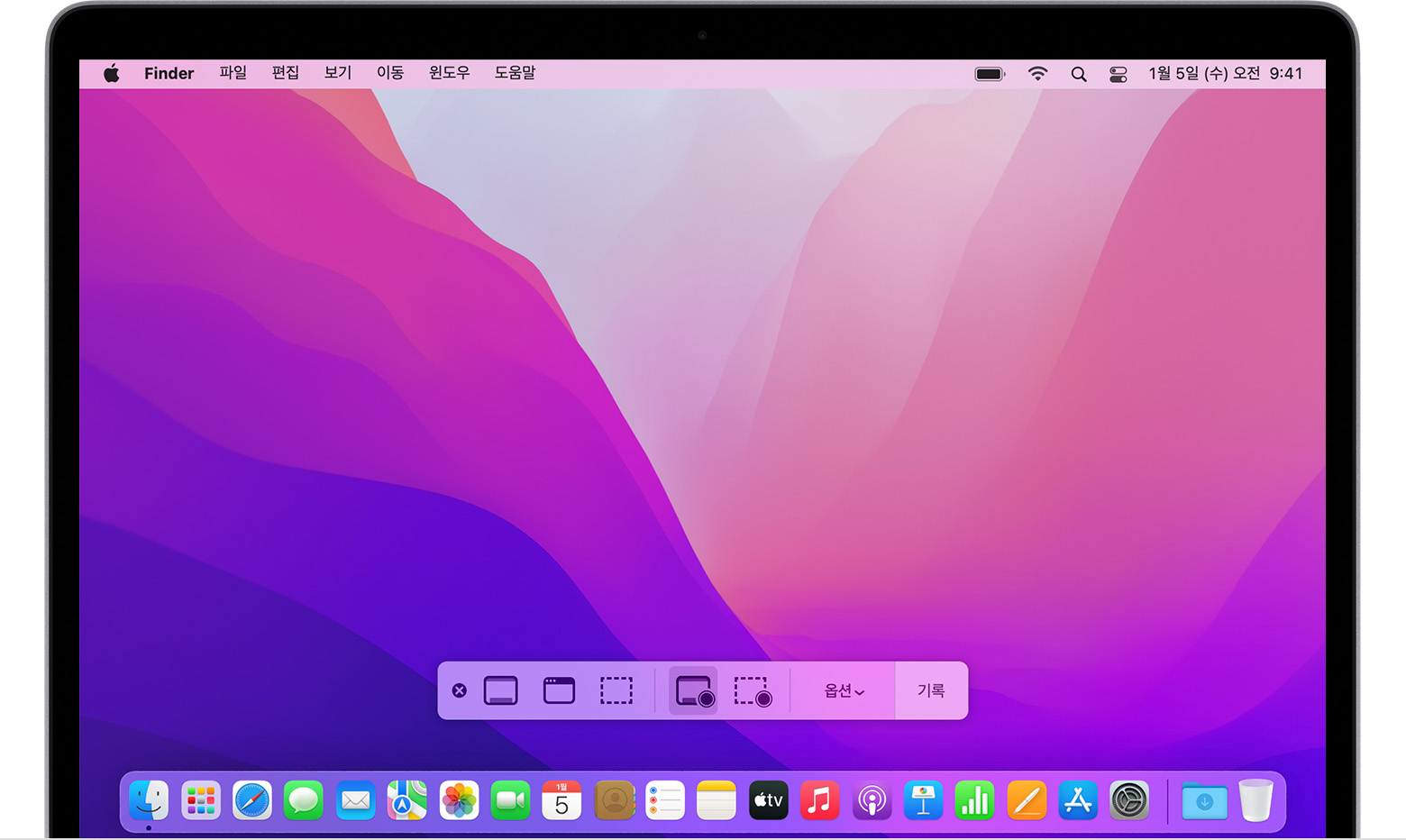
그러면 위와 같이 컨트롤러가 화면에 나타나며 마우스를 올리면 설명이 나옵니다.
마이크 섹션에서 옵션을 클릭하면 BlackHole 2ch선택하자
다른 항목을 검색하여 파일 위치를 변경할 수도 있습니다.
이제 화면 캡처를 할 것이므로 전체 화면 기록또는 선택 부분 기록누르다
올바른 선택을 한 후 기록를 눌러 화면 녹화를 시작할 수 있습니다.
Touch Bar가 있는 경우 녹음을 중지하려면 중지 버튼(메뉴 막대의 중지 아이콘)을 누르거나 Shift⇧+Command⌘+5를 다시 누른 다음 중지합니다.